- Slik fikser du Discovery Plus som ikke fungerer på Samsung, LG, Sony eller en hvilken som helst smart-TV
- Løsning 1: Start appen på nytt
- Fix 2: Start enheten på nytt
- Fix 3: Sjekk HDMI-kabelen
- Fix 4: Sørg for at appen er oppdatert
- Løsning 5: Sjekk Internett-tilkoblingen din
- Fix 6: Oppdater TV-operativsystemet
- Fix 7: Sjekk serverne
- Fix 8: Kontakt til brukerstøtte
- Avslutt
- Hvordan fikser jeg at Discovery Plus ikke fungerer på iPhone?
- Hvordan fikse Network Discovery slutter å fungere på Windows 10?
- Hva er nettverksoppdagelse og hvordan bruker jeg det?
- Hvorfor har Network Discovery sluttet å fungere?
- Hvordan aktiverer jeg nettverksoppdagelse i Windows Defender-brannmur?
- Hvordan fikse Windows 10 Internett som ikke fungerer på Windows 10?
- Hvordan slår jeg på nettverksoppdagelse i Windows 10?
- Hva er nettverksoppdagelse og fildeling?
- Hva er alternativet for nettverksoppdagelse i Windows 10?
- Hvordan konfigurerer jeg nettverksoppdagelse for min trådløse adapter?
- Hva er formålet med nettverksoppdagingsfunksjonen?
- Hvordan fikse Discovery Plus som ikke fungerer på Amazon Fire TV?
Discovery+ er en abonnementsbasert strømmetjeneste drevet av Discovery, Inc. Tjenesten inneholder hovedsakelig ikke-fiksjonell programmering drevet av Discoverys primære kanalmerker sine kataloger, originale show og annet anskaffet innhold. 23. mars 2020 ble den opprinnelig utgitt i India.
Selv om det har gått en stund siden den ble utgitt, er den fortsatt ikke fri for feil, da brukere ofte klager over forskjellige problemer at Discovery plus-appen deres ikke fungerer på enheten deres, eller at appen begynte å krasje og noen ganger til og med viser serverfeil. Vel, det er virkelig frustrerende fordi ingen ønsker å betale for en tjeneste som, i stedet for å underholde, begynte å plage dem.
Nylig begynte imidlertid eiere av smart-TVer fra Samsung, LG og Sony å klage over at Discovery Plus-appen ikke fungerer for dem. Det er derfor vi er her med denne feilsøkingsartikkelen for å hjelpe dere med å fikse dette problemet på din Samsung, LG, Sony eller en hvilken som helst annen smart-TV. Så la oss komme i gang med dem:

Slik fikser du Discovery Plus som ikke fungerer på Samsung, LG, Sony eller en hvilken som helst smart-TV
Så her er noen triks du bør prøve for å løse Discovery Plus-feilen som ikke fungerer på din Samsung, LG, Sony eller en hvilken som helst annen smart-TV. Derfor, hvis du er plaget på grunn av denne irriterende feilen, sørg for å lese og utføre disse metodene nøye.
Løsning 1: Start appen på nytt
Ja! Jeg vet at du kanskje allerede har prøvd dette før og ikke fått noe. Men stol på meg, det har potensial til å løse denne typen problemer. Før du prøver noen av rettelsene nevnt her i denne veiledningen, er det også bedre å gi appen din en ny start for å gi gode resultater.
Annonser
Noen ganger fikset det imidlertid også problemene som oppstår på grunn av noen tilfeldige feil eller feil. Derfor foreslår vi at du starter Discovery Plus-appen på nytt og sjekker om det hjelper.
Fix 2: Start enheten på nytt
Hvis du har startet Discovery Plus-appen på nytt på enheten din, er det sjanser for at enheten din kan ha en skadet lagret cache-fil på grunn av at du får denne typen problemer. Så du kan fjerne disse filene bare ved å starte Samsung, LG, Sony eller en hvilken som helst annen Smart TV du bruker på nytt.
Prøv derfor dette og sjekk om det hjelper deg. Imidlertid er det brukere der som har hevdet at etter omstart eller strømkjøring av enheten, løses problemet med at Discovery Plus-appen ikke fungerer. Det er grunnen til at vi anbefaler dette til dere.
Fix 3: Sjekk HDMI-kabelen

Annonser
Det er muligheter for at HDMI-kabelen din kan ha en feil på grunn av at du får dette problemet. Så du må sjekke grundig om HDMI-kabelen har kutt eller skader.
Men i tilfelle det er noe sånt, sørg for å erstatte det med det nye. Prøv også å bytte HDMI-kabelport hvis mulig. Start deretter Discovery Plus-appen og sjekk om den nå har begynt å fungere eller ikke.
Fix 4: Sørg for at appen er oppdatert
Annonse
Utviklerne slipper regelmessige mindre appoppdateringer for å holde appen øverst i tankene for brukere, ettersom oppdateringene inkluderer feilrettinger, designforbedringer og tillegg som forbrukerne ba om.
Annonser
Sørg derfor for at Discovery Plus-appen din er oppdatert eller ikke. Så, avhengig av enheten din, kan du sjekke ut enhetens offisielle nettsted for å sjekke de nøyaktige trinnene for å se etter appoppdateringen. Når du har oppdatert appen din, vil du oppdage at feilen blir løst automatisk.
Løsning 5: Sjekk Internett-tilkoblingen din
Mengden data og informasjon som kan overføres over internett på en enkelt tilkobling til enhver tid kalles internetthastighet. Dette er effektivt for kunder siden internetthastigheten din påvirker hvilke typer aktiviteter du kan gjøre på nettet.
Dessuten vet du kanskje allerede at Discovery Plus er en serverbasert applikasjon som trenger god internetthastighet for å koble til serveren. Derfor, for å være sikker på at internett ditt fungerer eller ikke, må du besøke Ookla hastighetstester og teste WiFi-hastigheten din.

Etter det, hvis du oppdager at Internett ikke fungerer, kan du prøve å slå på modemet/ruteren. Test deretter hastigheten på nytt. Men hvis du oppdager at internettforbindelsen din fortsatt har noen problemer, kan du kontakte Internett-leverandøren din og be dem om å løse internettproblemet. Så når internett begynner å fungere, begynner Discovery-appen å fungere igjen.
Fix 6: Oppdater TV-operativsystemet
Det er mulig at TV-operativsystemet ditt kan være utdatert, på grunn av dette får du problemet med at Discovery Plus-appen ikke fungerer. Så, avhengig av enhetens merke, kan du følge trinnene nedenfor:
For Samsung:
- Først må du trykke på Hjem knappen ved hjelp av fjernkontrollen.
- Etter det, med hjelp av retningsknappen på fjernkontrollen og velg Innstillinger alternativ.
- Deretter velger du Støtte > Programvareoppdatering > Oppdater nå.
- Deretter må du vente mens TV-en ser etter tilgjengelige oppdateringer.
For LG:
- Først, naviger til Generell meny. Rull deretter ned, finn om denne TVen alternativet og klikk på det.
- Etter det merker du av i boksen ved siden av Tillat automatiske oppdateringer.
- Trykk deretter på Se etter oppdateringer knapp.
For Sony:
- Først av alt, trykk på HJEM knapp.
- Deretter navigerer du til Apper > Hjelp.
- Etter det klikker du på Systemprogramvareoppdatering.
- Så, til slutt, trykk på Programvare oppdatering.
Fix 7: Sjekk serverne
Har du sjekket om Discovery Plus-serveren fungerer eller ikke? Vel, sjansene er der for at serverne kan være under vedlikehold på grunn av at appen ikke fungerer. Derfor, for å vite om serverne fungerer, må du sveve til DownDetector/Discovery Plus. Videre må du sjekke om andre brukere også rapporteres samme feil.
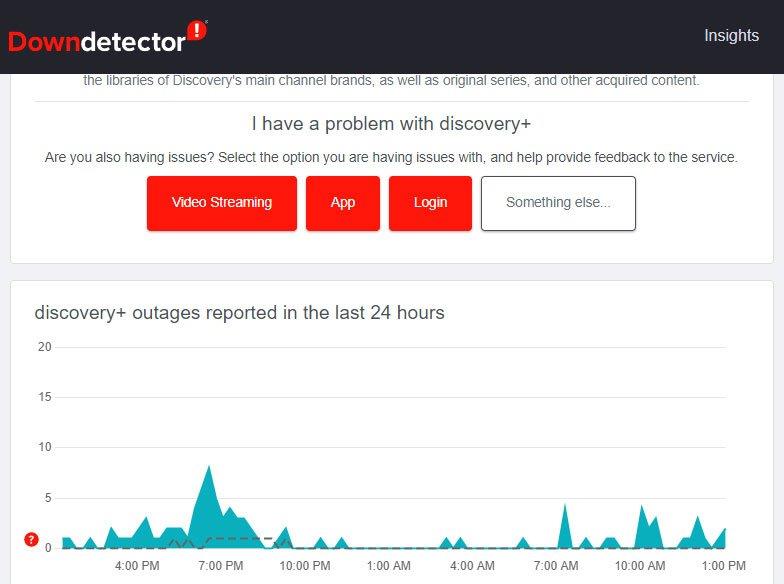
Vi anbefaler deg også å følge Discovery Plus-tjenestemennene på Twitter. Vi anbefaler deg dette fordi tjenestemennene alltid holder brukerne sine oppdatert på Twitter. Så hvis du ønsker å vite informasjon om kommende programmer, show, arrangementer osv.
Fix 8: Kontakt til brukerstøtte
Hvis du fortsatt ikke finner en måte å løse feilen på, er det eneste alternativet du har å kontakte det offisielle supportteamet. Så du kan bruke den gitte lenken til å lande på Discovery Plus-støttesiden og heve stemmen din på vegne av dette problemet.
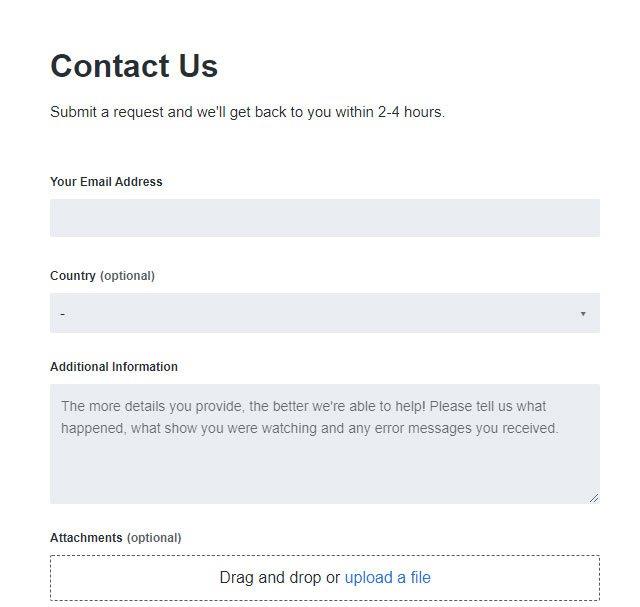
Avslutt
Så dette var noen av reparasjonene for å fikse Discovery Plus-appen som ikke fungerer på Samsung, LG, Sony eller en hvilken som helst annen Smart TV som vi har for deg i denne guiden. Derfor håper vi at denne feilsøkingsartikkelen har hjulpet deg. Men i tilfelle du ønsker å uttrykke dine tanker om dette emnet, kommenter nedenfor og gi oss beskjed.
FAQ
Hvordan fikser jeg at Discovery Plus ikke fungerer på iPhone?
Se etter Discovery Plus og tøm hurtigbufferen for appen. Når du er ferdig, må du åpne Discovery Plus-appen igjen eller laste nettlesersiden på nytt. Gå tilbake til det du så på og begynn å nyte innholdet.
Hvordan fikse Network Discovery slutter å fungere på Windows 10?
[Løsning] Nettverksoppdaging slutter å fungere på Windows 10 1 Løsning 1: Sørg for at enkelte tjenester starter automatisk 2 Løsning 2: Slå på støtte for SMB 1.0/CIFS-fildeling 3 Løsning 3: Aktiver nettverksoppdagelse i Windows Defender-brannmur 4 Løsning 4: Utfør en Nettverkstilbakestilling Se mer…
Hva er nettverksoppdagelse og hvordan bruker jeg det?
Network Discovery er et nettverksverktøy som lar deg sette opp kommunikasjon mellom enheter på samme nettverk. Ved å bruke Network Discovery kan du enkelt dele filer og skrivere. Imidlertid har brukere rapportert at de snublet over problemer med Network Discovery tilfeldig eller etter en større oppdatering.
Hvorfor har Network Discovery sluttet å fungere?
Nettverksoppdaging kan ha sluttet å fungere fordi Windows-brannmuren blokkerer den.Følg disse trinnene for å sjekke Windows-brannmurinnstillingene: Åpne Kontrollpanel . Fra Vis etter-menyen velger du Store ikoner eller Små ikoner . Klikk på Windows Defender-brannmur. Velg Tillat en app eller funksjon gjennom Windows Defender-brannmur.
Hvordan aktiverer jeg nettverksoppdagelse i Windows Defender-brannmur?
Trinn 1: Åpne Kontrollpanel. Trinn 2: Naviger til System og sikkerhet > Windows Defender-brannmur > Tillat en app eller funksjon gjennom Windows Defender-brannmur. Trinn 3: Når du får opp følgende side, klikker du på Endre innstillinger-knappen. Finn og sjekk deretter Network Discovery for å aktivere den for nettverksprofilen din, og klikk OK.
Hvordan fikse Windows 10 Internett som ikke fungerer på Windows 10?
1. Trykk Windows og R-tasten samtidig på tastaturet. 2. Skriv inn Services.msc og gå inn. 3. Søk etter følgende tjenester og sett oppstartstypen til Automatisk. 4. Start enheten på nytt og sjekk kategorien Nettverk igjen. Metode 2: Endre innstillingene. Gå til kontrollpanel > Klikk på nettverk og internett > Klikk på nettverk og deling.
Hvordan slår jeg på nettverksoppdagelse i Windows 10?
Gå til kontrollpanel > Klikk på nettverk og internett > Klikk på nettverk og deling. Klikk på Endre forhåndsdelingsinnstillinger i venstre rute. Slå på nettverksoppdaging. Slå på fil- og skriverdeling. Tillat Windows å administrere hjemmegruppetilkobling (anbefalt).
Hva er nettverksoppdagelse og fildeling?
Hva er nettverksoppdagelse og fildeling? Hvis du slår på «Nettverksoppdaging»-innstillingen, kan datamaskinen se andre datamaskiner og enheter på samme nettverk. Den lar også andre datamaskiner på samme nettverk se datamaskinen.
Hva er alternativet for nettverksoppdagelse i Windows 10?
Network Discovery er et alternativ som finner nettverksenheter som skrivere, broer og rutere når det er slått på. Skriv inn innstillinger i Spør meg hva som helst-boksen. Windows-innstillingene vil dukke opp, og klikk deretter på alternativet Nettverk og Internett. Fra Nettverk og Internett-siden klikker du på alternativet Nettverks- og delingssenter.
Hvordan konfigurerer jeg nettverksoppdagelse for min trådløse adapter?
Hvis du bruker en trådløs adapter for å koble til et lokalt trådløst nettverk, bruker du disse trinnene for å konfigurere nettverksoppdagelse: Åpne Innstillinger. Klikk på Nettverk og Internett. Klikk på Wi-Fi. På høyre side klikker du på adapteren du vil konfigurere. Under «Nettverksprofil» velger du ett av disse to alternativene:
Hva er formålet med nettverksoppdagingsfunksjonen?
For å danne et nettverk, må enheter finne andre enheter på samme nettverk og koble til hverandre. Nettverksoppdagingsfunksjonen gjør akkurat dette. Det er nyttig i visse anledninger, mens det ikke er i noen situasjoner. Du bør for eksempel slå av nettverksoppdagelse når du er i et offentlig nettverk.
Hvordan fikse Discovery Plus som ikke fungerer på Amazon Fire TV?
Fire TV eller Fire TV Stick – Trykk på Hjem-knappen og gå til «Innstillinger». Gå til «Applikasjoner» og ett skritt videre til «Administrer installerte applikasjoner». Se etter Discovery Plus og tøm hurtigbufferen for appen.












